League of Legends는 Riot Games에서 Microsoft Windows 및 macOS 용으로 개발 및 게시 한 인기있는 멀티 플레이어 온라인 배틀 아레나 비디오 게임입니다. 무료로 다운로드 할 수 있지만 플레이어는 게임 내 아이템을 구매하여 게임 경험을 향상시킬 수 있습니다. 이것은 견고한 게임이지만 오늘날 우리가 다루게 될 특정 문제가 발생할 수 있습니다. 이 최신 문제 해결 시리즈에서는 League of Legends 오류 코드 004 문제를 해결합니다.
컴퓨터 나 Android 기기에 문제가있는 경우이 양식을 사용하여 문의 해 주시기 바랍니다. 우리는 당신이 당신의 장치와 관련된 모든 문제에 대해 기꺼이 도와 드릴 것입니다. 이것은 우리가 제공하는 무료 서비스입니다. 그러나 귀하가 연락 할 때 정확한 평가가 이루어지고 올바른 솔루션이 제공 될 수 있도록 최대한 상세하게 노력하십시오.
League of Legends 오류 Code 004 문제 해결 방법
아래 나열된 권장 문제 해결 단계를 수행하기 전에 먼저 컴퓨터를 다시 시작하는 것이 가장 좋습니다. 이 작업은 운영 체제를 새로 고치고 문제를 일으킬 수있는 손상된 임시 데이터를 제거합니다.
오류 코드 004는 일반적으로 게임 클라이언트를 업데이트 할 때 발생합니다. 일반적으로 빠른 재시작으로 문제를 해결할 수 있지만 문제가 지속되면 아래 나열된 문제 해결 단계를 수행해야합니다.
게임을 관리자로 실행 해보십시오
때때로이 문제는 관리자 권한으로 소프트웨어를 실행하여 높은 권한을 부여하여 해결할 수 있습니다.
- 게임 실행기를 마우스 오른쪽 버튼으로 클릭하고 속성을 선택하십시오.
- 속성에서 호환성 탭을 클릭하고 관리자 권한으로이 프로그램 실행 옵션을 선택하십시오.
- 적용을 눌러 변경 사항을 저장하고 종료하십시오.
League of Legends 오류 코드 004 문제가 계속 발생하는지 확인하십시오.
하드 드라이브 공간 확인
이 문제는 게임을 업데이트하려고 할 때 발생하므로 하드 드라이브 공간이 부족하여 발생했을 수 있습니다. 설치 드라이브에 충분한 공간이 있는지 확인하십시오. 없는 경우 불필요한 데이터를 삭제하여 공간을 확보해야합니다.
안티 바이러스 소프트웨어 끄기
컴퓨터에 설치된 바이러스 백신 소프트웨어의 간섭으로 인해 문제가 발생할 수 있습니다. 이것이 문제의 원인인지 확인하려면 바이러스 백신을 일시적으로 해제해야합니다.
어 바스트
- avast! 시스템 트레이의 아이콘을 클릭하십시오. avast를 선택하십시오! 방패 제어 및 컴퓨터를 다시 시작할 때까지 또는 영구적으로 10 분, 1 시간 동안 avast를 비활성화하는 옵션이 있습니다.
비트 디펜더
- Bit Defender의 시스템 아이콘을 두 번 클릭하십시오.
- Bit Defender 창이 나타나면 마우스 화살표를 왼쪽으로 이동하고 >> Virus Shield를 클릭하십시오.
- Virus Shield가 활성화되어 있으면 마우스 화살표를 검은 색 확인으로 이동하고 클릭하십시오.
- 검은 색 작품이 빨간색으로 바뀌고 >> Virus Shield가 비활성화됩니다.
- 마우스 화살표를 오른쪽 상단 모서리로 이동하고 아래쪽 화살표를 클릭하십시오.
- 비트 디펜더가 비활성화되었습니다.
- Bit Defender를 활성화하려면 활성화하려면 클릭을 제외하고 동일한 단계를 수행하십시오.
Microsoft 보안 기초
- 시스템 트레이에서 MSE 아이콘을 마우스 오른쪽 버튼으로 클릭하고 열기를 선택하십시오.
- 설정 탭을 클릭 한 다음 실시간 보호를 클릭하십시오.
- "실시간 보호 켜기"옆의 확인란을 선택 취소하십시오.
- "변경 사항 저장"버튼을 클릭하십시오.
- 완료되면 MSE를 종료하십시오.
ESET
- 시스템 트레이 아이콘을 두 번 클릭하여 기본 응용 프로그램 창을 엽니 다.
- 또는 시작 >> 모든 프로그램 >> ESET >> ESET Smart Security를 통해.
- 설정 >> 안티 바이러스 및 안티 스파이웨어 >> 안티 바이러스 및 안티 스파이웨어 보호를 일시적으로 비활성화하십시오를 클릭하십시오.
- 일시적으로 비활성화 확인 메시지가 표시되면 예를 선택하십시오.
- 참고 : 시스템 재부팅 후 보호가 자동으로 시작됩니다.
McAfee
- 오른쪽 하단의 시스템 트레이로 이동하여 McAfee 아이콘을 찾으십시오.
- 마우스 오른쪽 버튼으로 클릭하고 "종료"를 선택하십시오.
- 팝업창은 이제 보호 기능이 비활성화 될 것임을 경고합니다. “예”를 클릭하면 바이러스 백신 가드가 비활성화됩니다.
League of Legends 오류 코드 004 문제가 계속 발생하는지 확인하십시오.
게임 설정 파일 삭제
게임 구성 파일에는 게임 설정에 대한 정보가 포함되며 일반적으로 게임이 시작될 때로드됩니다. 데이터가 손상된 경우이 문제가 발생할 수 있습니다. 이 문제를 해결하려면 구성 파일을 삭제해야합니다.
- 설치되어있는 디렉토리에서 Riot Games를 엽니 다
- League of Legends를 연 다음 구성 폴더를 엽니 다.
- 'game.cfg'항목을 삭제하십시오.
- League of Legends의 기본 디렉토리로 돌아가서 RADS> 프로젝트> league_client> 릴리스로 이동하십시오. 존재하는 최신 버전 폴더를 삭제하십시오.
- 창을 닫고 관리자 권한으로 게임을 시작하십시오.
League of Legends 오류 코드 004 문제가 계속 발생하는지 확인하십시오.
Hextech 수리 도구 사용
Hextech Repair Tool은 League of Legends에서 발생할 수있는 가장 일반적인 문제를 해결하는 소프트웨어입니다.
- 공식 웹 사이트에서 Hextech Repair Tool을 다운로드하십시오 : //support.riotgames.com/hc/en-us/articles/224826367- 자동 문제 해결 -Hextech-Repair-Tool
- 다운로드 한 파일을 마우스 오른쪽 버튼으로 클릭하고 관리자 권한으로 실행을 선택하십시오.
- Force Repatch 옵션을 확인하고 Start를 클릭하십시오. 프로세스가 완료 될 때까지 기다리십시오.
- 컴퓨터를 다시 시작하십시오
League of Legends 오류 코드 004 문제가 계속 발생하는지 확인하십시오.
Google의 DNS를 사용해보십시오
때때로이 문제는 컴퓨터의 DNS 문제로 인해 발생할 수 있으므로 다른 DNS 설정 (예 : Google DNS)을 사용해야합니다.
- 시작 버튼을 클릭 한 다음 설정을 클릭하십시오
- 네트워크 및 인터넷을 클릭하십시오
- 네트워크 및 공유 센터를 클릭하십시오.
- 왼쪽 분할 창에서 어댑터 설정 변경 옵션을 클릭하십시오.
- 인터넷에 연결된 네트워크 인터페이스를 마우스 오른쪽 버튼으로 클릭하고 속성 옵션을 선택하십시오.
- 인터넷 프로토콜 버전 4 (TCP / IPv4) 옵션을 선택하고 확인하십시오.
- 속성 버튼을 클릭하십시오.
- 다음 DNS 서버 주소 사용 옵션을 클릭하십시오.
- 다음과 같이 값을 설정하십시오. 기본 설정 DNS 서버 : 8.8.8.8, 대체 DNS 서버 : 8.8.4.4
- 확인 버튼을 클릭하십시오.
- 닫기 버튼을 클릭하십시오.
League of Legends 오류 코드 004 문제가 계속 발생하는지 확인하십시오.
우리와 함께
Android 휴대 전화를 사용하는 동안 발생한 질문, 제안 및 문제를 자유롭게 보내주십시오. 우리는 오늘날 시중에서 판매되는 모든 Android 기기를 지원합니다. 걱정하지 마십시오. 질문에 대해 1 페니를 청구하지 않습니다. 이 양식을 사용하여 문의하십시오. 우리는 우리가받는 모든 메시지를 읽지 만 빠른 응답을 보장 할 수는 없습니다. 우리가 당신을 도울 수 있다면, 우리의 게시물을 친구들과 공유함으로써 우리가 단어를 전파하도록 도와주세요.

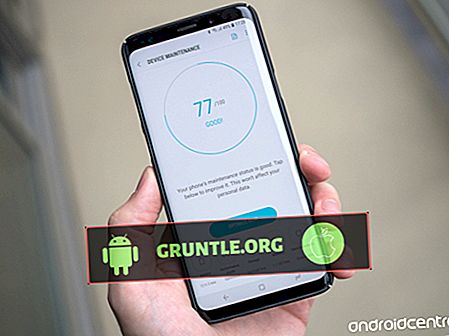




![Apple iPhone X 앱 및 데이터 전송 안내서 : 다른 장비에서 새로운 iPhone X로 파일을 전송하는 방법 [튜토리얼]](https://cdn.gruntle.org/files/5020/5020-min.jpg)
![헤드폰 모드에서 멈추는 Apple iPhone 6s를 수정하는 방법? [문제 해결 가이드]](https://cdn.gruntle.org/files/4946/4946-min.jpg)
